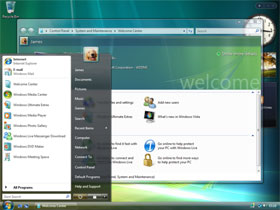 Để có thể cài đặt thành công Hyper-V trên một máy chủ Windows Server 2008, bạn phải, bạn phải biết được yêu cầu của hệ thống và điều kiện của phần cứng. Một trong những yếu tốt này là đòi hỏi có một phần cứng có khả năng chạy hệ điều hành 64 bits, và thật sự cài đặt một phiên bản 64 bit của Windows Server 2008 trên đó. Một điều kiện cần thiết khác là có một kiến trúc đúng của Windows Server 2008, trong khi có một số kiến trúc không hỗ trợ Hyper-V.
Để có thể cài đặt thành công Hyper-V trên một máy chủ Windows Server 2008, bạn phải, bạn phải biết được yêu cầu của hệ thống và điều kiện của phần cứng. Một trong những yếu tốt này là đòi hỏi có một phần cứng có khả năng chạy hệ điều hành 64 bits, và thật sự cài đặt một phiên bản 64 bit của Windows Server 2008 trên đó. Một điều kiện cần thiết khác là có một kiến trúc đúng của Windows Server 2008, trong khi có một số kiến trúc không hỗ trợ Hyper-V.
Thật an toàn để thừa nhận rằng nếu bạn đang là nhà kinh doanh trong việc cài đặt các máy chủ, bạn cũng biết bạn đang làm gì... nhưng có một số trường hợp ở đây người ta cần biết kiểu của hệ điều hành cài đặt trên server/PC/laptop là kiểu gì, ví dụ, trong trường hợp bạn không phải là người bắt đầu cài đặt hệ thống. Trong trường hợp đó tốt hơn hết bạn nến chắc chắn rằng nó hỗ trợ Hyper-V và có một giấy phép thích hợp để hoạt động nó, trước khi bắt đầu cài đặt.
Để biết loại sản phẩm Windows Server nào hiện tại được cài đặt:
Trong menu Start, nhấn vào biểu tượng của Command Prompt (cmd) hoặc nếu không có bạn gõ cmd vào ô Run và nhấn Enter.
Trong cửa sổ cmd gõ vào dòng lệnh sau và nhấn Enter:
wmic OS get OperatingSystemSKU
Nó sẽ trả về một con số phù hợp với danh sách số SKU của Microsoft cho Windows Server:
- 7 = Windows Server 2008 Standard Edition (bản full)
- 8 = Windows Server 2008 Datacenter Edition (bản full)
- 10 = Windows Server 2008 Enterprise Edition (bản full)
- 12 = Windows Server 2008 Datacenter Edition (bản core)
- 13 = Windows Server 2008 Standard Edition (bản core)
- 14 = Windows Server 2008 Enterprise Edition (bản core)
- 42 = Hyper-V Server 2008
Chỉ những số phiên bản ở trên là sẽ làm việc với Hyper-V. Nếu nó trả về một số khác, điều này có nghĩa là bạn không nên cài đặt Hyper-V trên máy chủ này, khi mà nó chắc chắn sẽ không làm việc.
Nếu chúng ta đã có được bản Windows hỗ trợ Hyper-V, bạn cũng nên kiểm tra kiến trúc của hệ điều hành.
Để tìm kiếm kiến trúc của hệ điều hành, bạn làm theo các bước sau đây:
Trong menu Start, nhấp vào biểu tượng của Command Prompt hoặc nếu nó không có, bạn gõ "cmd" vào ô Run và nhấn Enter.
Trong cửa sổ cmd gõ vào dòng lệnh sau và nhấn Enter
wmic OS get OSArchitecture
Kiến trúc này nên là 64 bít để có thể cài đặt Hyper -V.
 Công nghệ
Công nghệ  AI
AI  Windows
Windows  iPhone
iPhone  Android
Android  Học IT
Học IT  Download
Download  Tiện ích
Tiện ích  Khoa học
Khoa học  Game
Game  Làng CN
Làng CN  Ứng dụng
Ứng dụng 















 Linux
Linux  Đồng hồ thông minh
Đồng hồ thông minh  macOS
macOS  Chụp ảnh - Quay phim
Chụp ảnh - Quay phim  Thủ thuật SEO
Thủ thuật SEO  Phần cứng
Phần cứng  Kiến thức cơ bản
Kiến thức cơ bản  Lập trình
Lập trình  Dịch vụ công trực tuyến
Dịch vụ công trực tuyến  Dịch vụ nhà mạng
Dịch vụ nhà mạng  Quiz công nghệ
Quiz công nghệ  Microsoft Word 2016
Microsoft Word 2016  Microsoft Word 2013
Microsoft Word 2013  Microsoft Word 2007
Microsoft Word 2007  Microsoft Excel 2019
Microsoft Excel 2019  Microsoft Excel 2016
Microsoft Excel 2016  Microsoft PowerPoint 2019
Microsoft PowerPoint 2019  Google Sheets
Google Sheets  Học Photoshop
Học Photoshop  Lập trình Scratch
Lập trình Scratch  Bootstrap
Bootstrap  Năng suất
Năng suất  Game - Trò chơi
Game - Trò chơi  Hệ thống
Hệ thống  Thiết kế & Đồ họa
Thiết kế & Đồ họa  Internet
Internet  Bảo mật, Antivirus
Bảo mật, Antivirus  Doanh nghiệp
Doanh nghiệp  Ảnh & Video
Ảnh & Video  Giải trí & Âm nhạc
Giải trí & Âm nhạc  Mạng xã hội
Mạng xã hội  Lập trình
Lập trình  Giáo dục - Học tập
Giáo dục - Học tập  Lối sống
Lối sống  Tài chính & Mua sắm
Tài chính & Mua sắm  AI Trí tuệ nhân tạo
AI Trí tuệ nhân tạo  ChatGPT
ChatGPT  Gemini
Gemini  Điện máy
Điện máy  Tivi
Tivi  Tủ lạnh
Tủ lạnh  Điều hòa
Điều hòa  Máy giặt
Máy giặt  Cuộc sống
Cuộc sống  TOP
TOP  Kỹ năng
Kỹ năng  Món ngon mỗi ngày
Món ngon mỗi ngày  Nuôi dạy con
Nuôi dạy con  Mẹo vặt
Mẹo vặt  Phim ảnh, Truyện
Phim ảnh, Truyện  Làm đẹp
Làm đẹp  DIY - Handmade
DIY - Handmade  Du lịch
Du lịch  Quà tặng
Quà tặng  Giải trí
Giải trí  Là gì?
Là gì?  Nhà đẹp
Nhà đẹp  Giáng sinh - Noel
Giáng sinh - Noel  Hướng dẫn
Hướng dẫn  Ô tô, Xe máy
Ô tô, Xe máy  Tấn công mạng
Tấn công mạng  Chuyện công nghệ
Chuyện công nghệ  Công nghệ mới
Công nghệ mới  Trí tuệ Thiên tài
Trí tuệ Thiên tài